路由器在家庭和办公室连接设备到互联网方面发挥着至关重要的作用。然而,与任何电子设备一样,路由器有时也会遇到导致连接问题的故障。如果遵循一些基本步骤, troubleshooting您的路由器连接并不难。
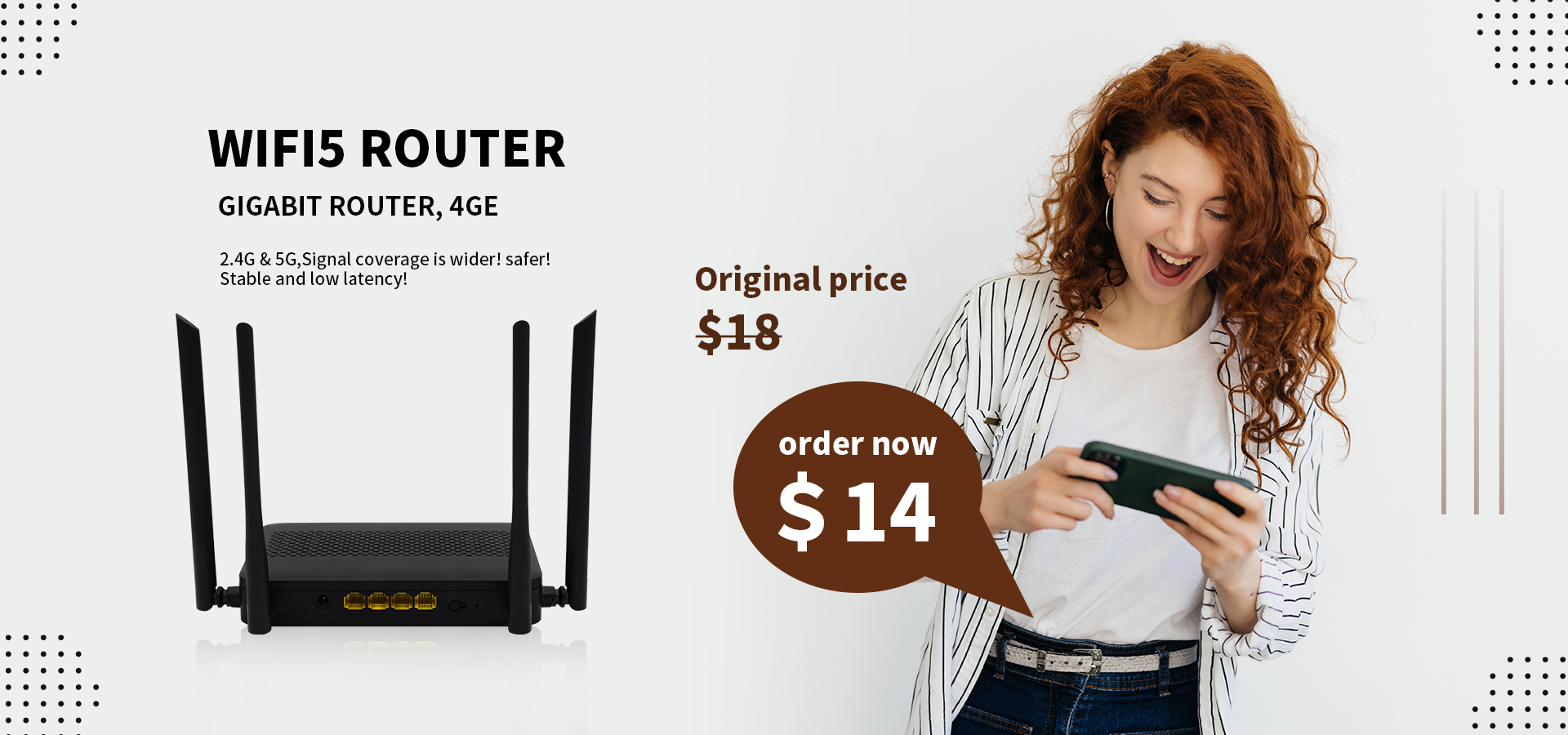
首先要检查的是您的路由器上的状态指示灯。大多数路由器都有指示灯显示电源是否打开,互联网连接是否活动,wifi是否广播等。如果任何指示灯关闭,这可能表明需要解决的问题。例如,如果互联网指示灯关闭,则路由器无法成功连接到互联网。
简单的重启通常可以修复路由器中的小故障。拔下路由器的电源线30秒,然后再插上。等待几分钟路由器重新启动和重新连接到互联网。看看这是否解决了您的设备上的任何连接问题。
登录路由器管理页面并检查设置。一些设置可能已被意外更改,导致连接问题。
将路由器设置恢复为默认值也可以帮助解决问题。只需确保先备份当前配置。
过时的路由器固件会导致性能和连接问题。 检查路由器制造商的网站以获取您的型号的最新固件版本。按照说明下载并安装固件更新。这将使用错误修复和新功能升级路由器操作系统。
有时,来自附近WiFi网络的干扰会导致在默认频道上运行的路由器发生连接问题。尝试将路由器的广播频道更改为不同的频道,如1、6或11,看看这是否可以稳定连接。您要选择与其他网络重叠最小的频道。
如果您的路由器有外部天线,请检查它们是否正确固定。松动的连接会降低信号强度。如果天线破裂或丢失,考虑用新天线替换它们,这可以提高WiFi范围。 对于内置天线的路由器,更换天线可能需要打开路由器外壳。
差的WiFi信号强度会导致连接中断。使用手机或笔记本电脑上的WiFi分析仪应用程序,评估路由器在您家不同区域的信号强度。如果信号微弱,请试着将路由器重新定位到更中央的位置以获得更好的覆盖范围。 升级到新的双频路由器或mesh WiFi系统也可以帮助扩展WiFi范围。
微波炉、婴儿监视器、无绳电话和其他在2.4GHz频段运行的设备可能会对路由器造成干扰。尝试将操作信道或频率更改为5GHz。还要确保路由器不靠近其他可能影响性能的电子设备。
即使您的路由器WiFi工作正常,互联网连接问题仍然会导致问题。将调制解调器直接连接到计算机而不使用路由器来测试互联网连接。运行速度测试以检查宽带连接本身的任何问题。如果在不使用路由器的情况下问题仍然存在,请联系您的互联网服务提供商。
适当地故障排除家用或办公室路由器需要一些耐心,但可以带来更快、更可靠的网络连接。新的支持WiFi 6的路由器还可以为现代设备提供改进的无线性能和覆盖范围。有了正确的技巧,您可以让路由器再次优化工作。